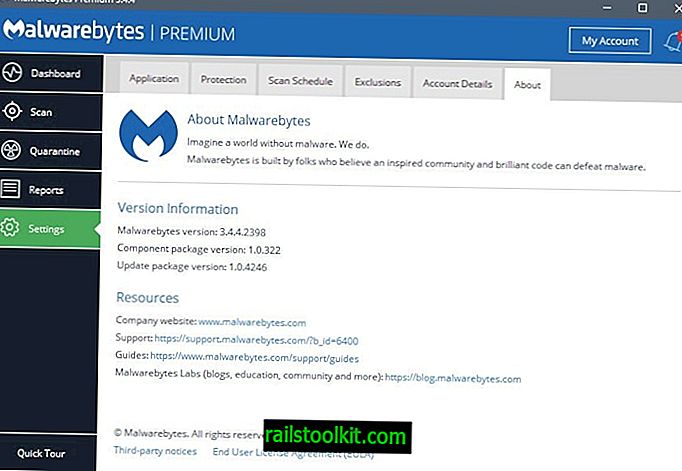On paar olukorda, kus võiksite kogu töölaua või osa sellest videole salvestada. Võib-olla soovite luua teiste jaoks õpetuse ja selle üles laadida YouTube'i, kui see on valmis, või salvestada video- või helivoog ohutuks hoidmiseks või lihtsalt video oma uue veebiteenuse jaoks.
Ükskõik, mis põhjusel see võib olla, võib selle salvestamise jaoks sobiva programmi otsimine võtta oodatust kauem.
Selle peamiseks põhjuseks on see, et saadaval pole nii palju tasuta lahendusi ja ehkki saate Camtasia Stuudios paarsada dollarit kulutada ühe parima turu salvestuslahenduse jaoks, saab vaba tarkvara ka töö tehtud.
Hiljutine sisenemine nišisse on VSDC tasuta ekraanisalvesti. Nagu nimigi ütleb, on Windowsi opsüsteemi jaoks tasuta programm, mida saate kasutada töölaua mis tahes osa salvestamiseks, ja jah, mis hõlmab ka täisekraani.
VSDC tasuta ekraanisalvesti

Installimine ei tohiks tekitada probleeme - installimisse pole praegu kaasatud ühtegi kolmanda osapoole pakkumist - ning ka programmi liides on sujuvamaks muudetud, et asi võimalikult lihtsaks teha.
Tegelikult saate kohe alustamist salvestama, klõpsates nuppu. Programm kasutab sel juhul soovitatud sätteid.
Kui soovite rohkem kontrolli või vähemalt kontrollida, millised need vaikesätted on, võite seda teha samas liideses.
Esimesel ekraanil saate valida soovitud väljundi videoformaadi. See võib olla vaikimisi kas natiivne PCM või kohandatud MPEG4-vorming. Saate seda valikut muuta, klõpsates siin nuppu Seadistused, kuna see kuvab menüü, kus saate valida salvestamiseks kasutatava installitud video- või helikoodeki.

Märkus . Tundub, et väljundkataloogi muudatus ei toimi praegu. Ehkki on võimalik valida mõni muu asukoht, salvestatakse salvestused vaikesalvestuskataloogi (kausta Minu video).
Nüüd, kui olete video- ja helivormingu konfigureerinud, võiksite vahetada ka video- ja heliallikate vahekaardi, et konfigureerida ka neid sätteid.
Siin saate valida monitori, mida soovite salvestada - mugav, kui kasutate mitmemonitorilist süsteemi - kas soovite, et kursor oleks salvestusel nähtav ja kas soovite kasutada ülekatteid. Need ülekatted tõusevad esile alati, kui klõpsate hiire vasakut või paremat nuppu ja võivad lisada ka klõpsamishelid, et vaatajad teaksid hiire tegevusest.
Heliseaded võimaldavad teil valida ühe ühendatud pildistamisseadme ja helisisendi taseme.
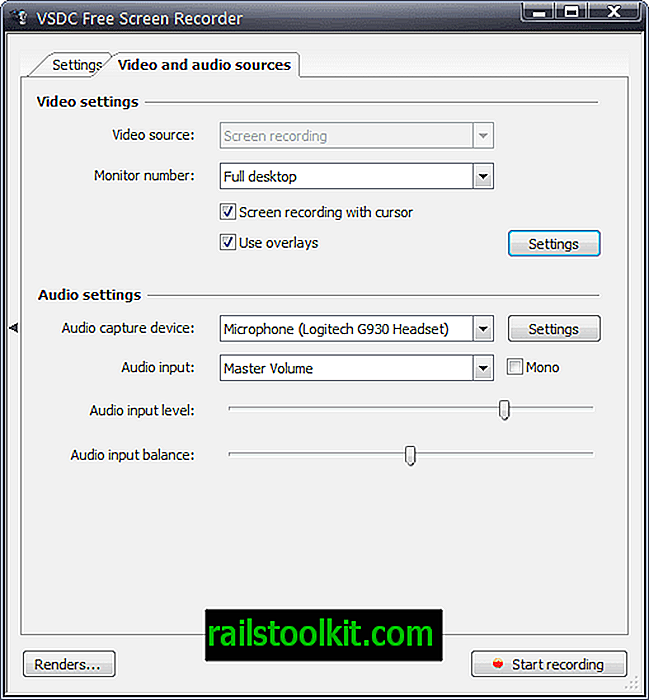
Kui olete vajutanud salvestamise alustamise nuppu, märkate, et ekraanil kuvatakse läbipaistev ristkülik. See kujutab salvestusala ja saate hiire abil muuta raami, et seda kohandada ja muuta see ideaalselt sobivaks.
Ristküliku keskel asuvat väikest ikooni kasutatakse salvestusraami ümberpaigutamiseks juhuks, kui peate selle enne salvestamise alustamist ekraanile paigutama.
Salvestamise ajal saate joonistamisvalikud lubada. See võimaldab teil ekraanile maalida, nt kuvajooned, tekst või ristkülikud, mis võivad olla kasulikud teatud ekraanielementide visualiseerimiseks.
Kohtuotsus
Ma ei sattunud katsete ajal registreerimisprobleemidesse. Väljundkvaliteet oli suurepärane ja programm edastas täpselt seda, mida soovisin saavutada.
Salvestuskataloogi viga on ainus probleem, mida ma märkasin, ja tõenäoliselt parandavad arendajad selle varsti, nii et saate valida videosalvestuste jaoks kohandatud kataloogi.
VSDC tasuta ekraanisalvesti on Windowsi jaoks seal üks lihtsamini kasutatavaid töölaua salvestamise rakendusi. Väga soovitatav.
Nüüd loe : looge Gifcamiga animeeritud gifid